Атрибут типа «Список значений»
Свойства атрибута
Атрибут типа «Список значений» содержит ссылку на текстовое значение, выбранное из предварительно заданного списка.
Помимо общих свойств для атрибута типа «Список значений» предусмотрены перечисленные ниже свойства.
-
Вкладка «Свойства»
- «Вычислять автоматически» — установите этот флажок, чтобы значение атрибута вычислялось во время работы приложения. См. «Вычисляемый атрибут».
- Формат отображения:
- Текст — значения атрибута будут отображаться в виде простого текста;
- Индикатор — перед значением атрибута будет отображаться кружок (если не задан значок) или значок заданного цвета;
- Бейдж — значение и значок атрибута будут отображаться на подложке заданного цвета. См. пример.
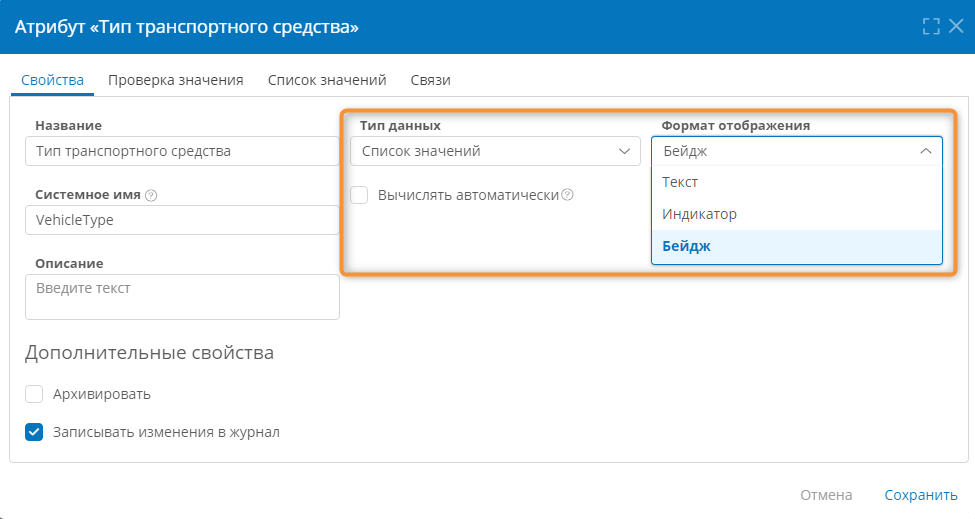
Свойства атрибута типа «Список значений» -
Вкладка «Список значений»
- Системное имя (обязательное поле) — системное имя элемента списка.
- EN — английское название пункта в списке.
- DE — немецкое название пункта в списке.
- RU — русское название пункта в списке.
- Цвет — цвет, которым будет отображаться значение атрибута.
- Значок — значок, который будет отображаться рядом со значением атрибута.
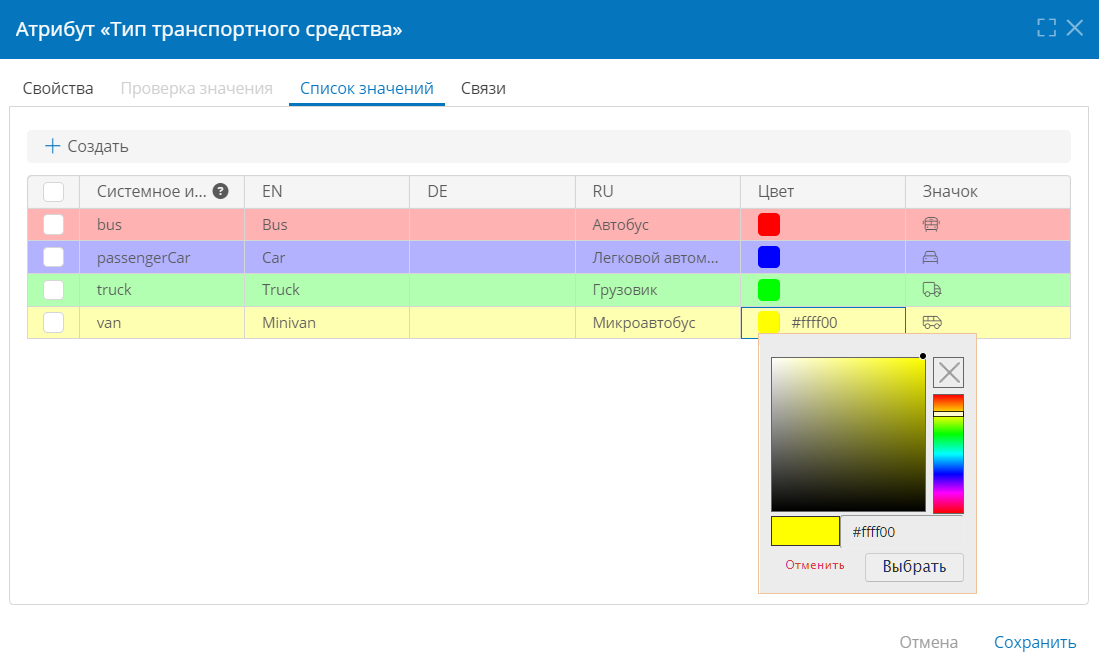
Список значений
Создание элементов списка значений
- На вкладке «Список значений» нажмите кнопку «Создать».
- Нажмите поле «Системное имя» и введите системное имя элемента списка.
- Нажмите поле «EN» и введите английское отображаемое название пункта в списке.
- Нажмите поле «RU» и введите русское отображаемое название пункта в списке.
- Нажмите поле «Цвет» и выберите цвет пункта в списке.
- Нажмите поле «Значок» и выберите значок пункта в списке.
- Повторите шаги 1–5, чтобы создать остальные элементы списка.
- Нажмите кнопку «Сохранить», чтобы сохранить атрибут.

Удаление элементов из списка значений
- На вкладке «Список значений» установите флажки выбора для элементов, подлежащих удалению.
- Нажмите кнопку «Удалить».
- В отобразившемся окне подтверждения нажмите кнопку «Удалить».
- Нажмите кнопку «Сохранить», чтобы сохранить атрибут.
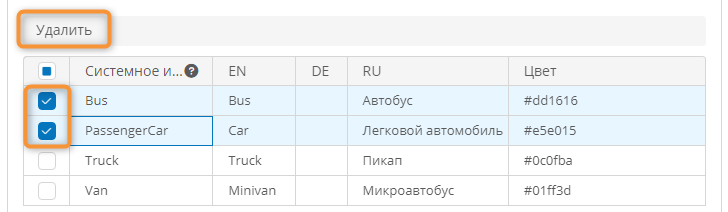
Пример использования
Выбор типа транспортного средства из списка значений
См. также статьи «Атрибут типа «Список значений». Вычисление значения по справочнику» и «Атрибут типа «Список значений». Вычисление текущего значения».
Конфигурация приложения
-
Атрибут «Тип транспортного средства»
- Тип данных: Список значений
- Формат отображения: Бейдж
- Список значений:
Системное имя EN RU Цвет Значок bus Bus Автобус #ff0000 bus passengerCar Car Легковой автомобиль #0000ff car truck Truck Пикап #00ff00 truck van Minivan Микроавтобус #ffff00 van-shuttle
Результирующее поведение
- Поле «Тип транспортного средства» будет отображаться как раскрывающийся список с названиями и значками автомобилей, пункты списка будут окрашены указанными цветами:
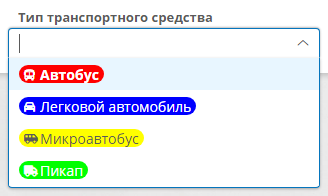
Связанные статьи
Атрибут типа «Список значений». Вычисление значения по справочнику
Атрибут типа «Список значений». Вычисление текущего значения
Атрибуты. Определения, типы, настройка, архивирование, удаление
Эта статья была полезна 1 чел.